5 款高效的 M2TS 转换器,用于转换 M2TS 文件 [桌面和在线]
.m2ts 文件扩展名是一种常用格式,用于在蓝光光盘驱动器上存储媒体文件。它也是大多数摄像机用于文件导出的输出格式。但是,将此格式存储在特定设备上可能会遇到不兼容和存储不足的问题。为了克服这个问题,您需要 M2TS 转换器将其转换为另一种格式。如果您正在寻找如何做到这一点的方法,那么您来对地方了!这篇文章介绍了 5 种高效的 M2TS 转换器工具来帮助您!
指南列表
第 1 部分:适用于 Windows/Mac 的最佳 M2TS 转换器 [高质量] 第 2 部分:4 个易于使用的 M2TS 转换器,用于在线将 M2TS 转换为 MP4 第 3 部分:有关 Windows/Mac 上最佳 M2TS 转换器的常见问题解答第 1 部分:适用于 Windows/Mac 的最佳 M2TS 转换器 [高质量]
如果你正在寻找一个可以在转换过程中保持M2TS文件高清质量的M2TS转换器工具,那么 4Easysoft 全视频转换器 工具就是您正在寻找的。此工具集成了加速机器学习计算和 Blu-Hyper 技术,可以提供超快的转换过程,同时保持 M2TS 文件的质量。此外,它还提供了许多媒体文件格式,包括设备预设,供您选择转换 M2TS 文件。此外,它还配备了高级输出调整选项,您可以使用这些选项进一步提高 M2TS 文件的质量。

支持 600 多种媒体格式和设备预设来导出您的 M2TS 文件。
具有同时转换多个 M2TS 文件的功能。
其内置工具箱中融入了各种视频增强功能,您可以使用它来改善您的 M2TS 视频文件。
集成 Ripper 功能,您可以从各种磁盘翻录 M2TS 文件并将其转换为其他格式。
如何使用 4Easysoft Total Video Converter 作为 M2TS 转换器
步骤1下载并安装 4Easysoft 全视频转换器 在 Windows 或 Mac 电脑上。之后,点击 添加文件 工具右上角的按钮导入要转换的 M2TS 文件。在文件夹窗口中,选择文件并勾选 打开 按钮。

第2步接下来,点击 全部转换为下拉菜单 按钮,选择 视频 选项卡,然后选择要转换的 M2TS 文件的格式。您还可以在所选格式下选择所需的分辨率。否则,您可以访问 设备 如果您希望将 M2TS 文件存储在移动设备上,请单击此处的选项卡并选择提供的设备。

步骤3之后,为了保持 M2TS 文件的高质量,请勾选 自定义配置文件 按钮 齿轮 图标。在 编辑个人资料 窗口中,您可以修改输出的视频质量、编码器、帧速率、分辨率等。完成后,点击 创建新的 按钮。

步骤4然后,如果您对整体设置感到满意,请勾选 全部转换 按钮启动 M2TS 文件的转换过程,这在此 M2TS 转换器上需要一点时间!

第 2 部分:4 个易于使用的 M2TS 转换器,用于在线将 M2TS 转换为 MP4
现在您已经找到了最好的高品质 M2TS 转换器工具,您也可以尝试这 4 款基于在线的易于使用的转换器工具。您可以选择其中哪一款可以实现所需的 M2TS 转换。现在就开始探索它们吧!
1.云转换
我们名单上的第一名是 云转换。此 M2TS 转换器工具支持 7 种不同的视频格式来转换您的 M2TS 文件。尽管提供的格式很少,但这个免费的在线工具还是注入了输出调整选项,您可以使用这些选项来提高输出质量。此外,它的界面易于理解,将 M2TS 转换为另一种格式只需几个步骤。但是,在免费使用的情况下,您每天只能进行 25 次转换。但如果您想使用 CloudConvert 作为您的 M2TS 转换器工具,您需要执行以下步骤:
步骤1转到您的计算机浏览器,访问 CloudConvert M2TS 到 MP4 转换器,然后点击 格式 按钮。然后,在 视频 选项卡。之后,点击 选择文件 按钮导入 M2TS 文件。
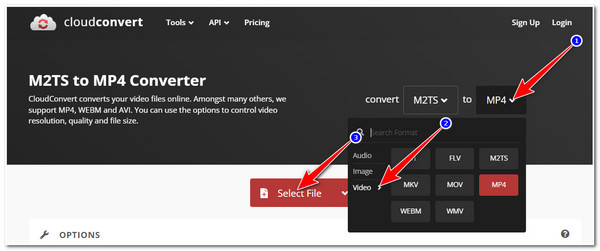
第2步将 M2TS 文件导入工具界面后,勾选 扳手 图标,如果您希望调整某些输出参数。如果您对设置感到满意,请单击 转变 按钮开始转换。
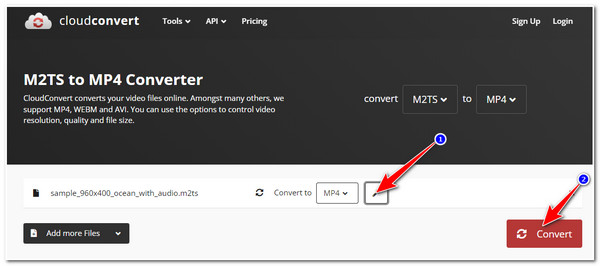
步骤3然后,等待工具完成上传过程,这将需要一些时间,具体取决于 M2TS 文件的长度和互联网连接的稳定性。完成后,勾选 下载 按钮将转换后的 M2TS 文件保存到计算机的本地存储中。
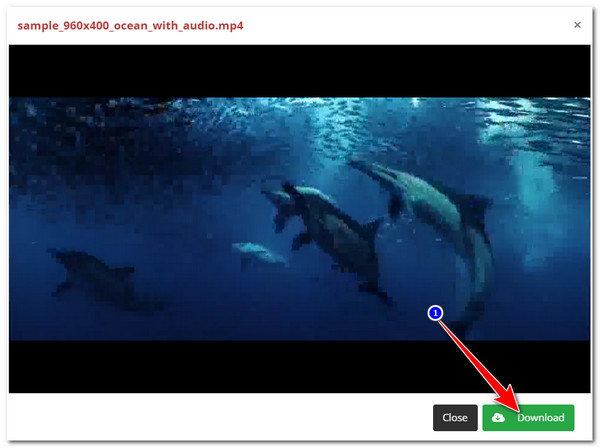
2. FreeConvert
您可以使用的另一个在线 M2TS 转换器工具是 自由转换。此工具的功能和界面也设计精良,使 M2TS 转换变得简单。此外,与 CloudConvert 一样,此工具配备了可调节的高级设置,您可以使用它来提高 M2TS 文件的质量。此工具之所以脱颖而出,是因为它支持设备预设,并允许您免费导入 1GB 的 M2TS 文件。如果此工具引起了您的兴趣并想尝试,请按照以下步骤操作:
步骤1启动电脑浏览器并搜索 FreeConvert M2TS 到 MP4 转换器。之后,单击选择文件按钮导入您想要转换的 M2TS 文件。
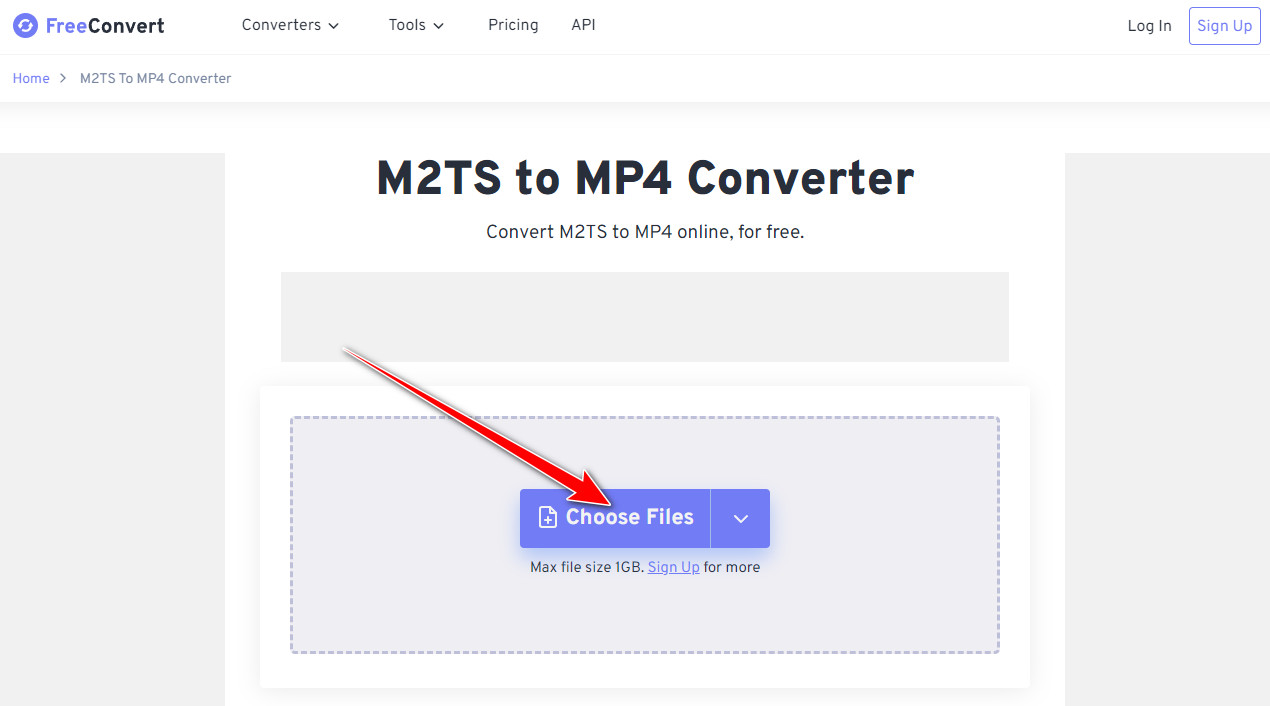
第2步导入后,勾选 输出下拉菜单 选项,选择 视频 选项卡,然后选择要转换的 M2TS 文件的格式。接下来,如果您希望提高输出文件的质量,请点击 高级设置 按钮并根据您的喜好修改参数。完成后,勾选 转变 按钮。
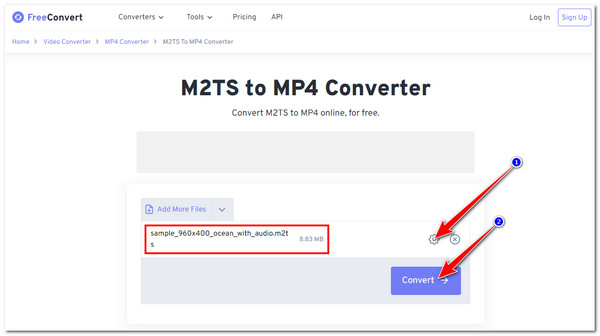
步骤3之后,等待工具完成上传过程。一旦它被标记为 完毕, 点击 下载 按钮。
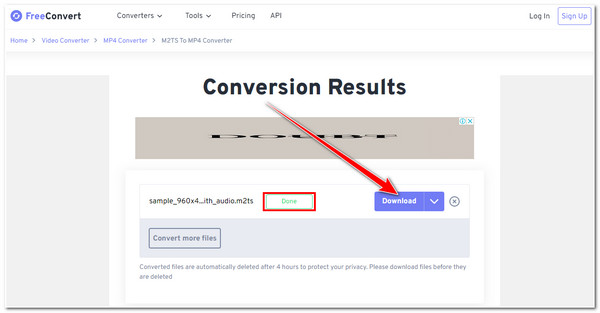
3. 转换文件
您还可以尝试使用 转换文件 M2TS 转换器工具。此工具可能看起来过时了,但它仍然可以将 M2TS 文件转换为各种视频格式。此外,它具有一个简单的界面,使转换过程变得简单。它还包含许多其他要转换的文件。如果您只需要转换 M2TS 格式的短视频,那么这也可以帮助您转换它们。如何使用 ConvertFiles 转换 M2TS?以下是您必须遵循的步骤:
步骤1访问 转换文件 在电脑浏览器上。之后,点击浏览按钮导入要转换的 M2TS 文件。
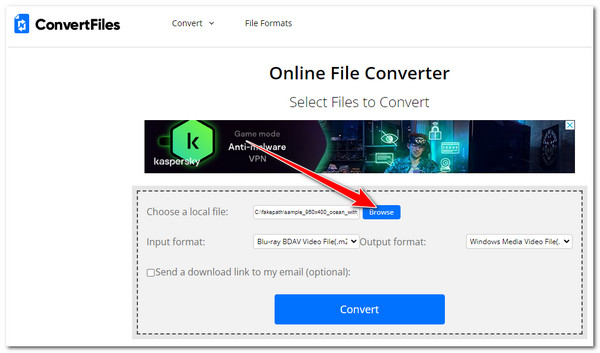
第2步然后勾选 输出格式下拉菜单 按钮并选择您想要转换的 M2TS 文件的格式。
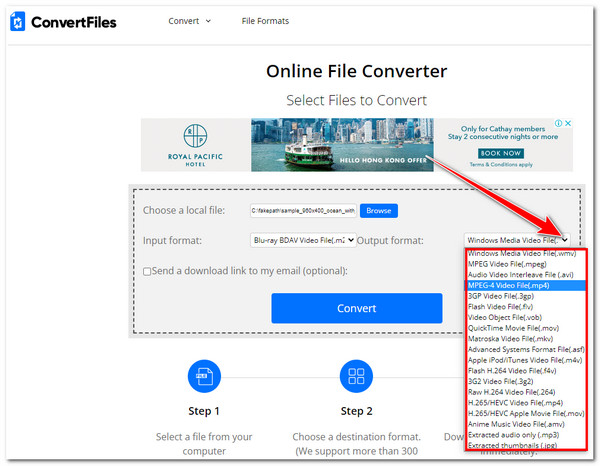
步骤3之后,点击 转变 按钮启动转换过程。等待工具完成上传过程,这将花费很长时间,然后您才能将文件下载到计算机的存储器上。
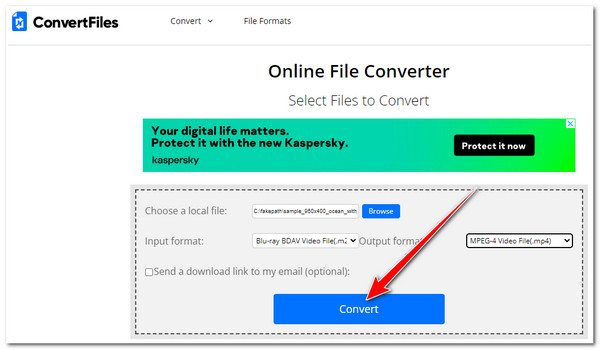
4.扎姆扎尔
最后但同样重要的是 扎姆扎尔 M2TS 转换器工具。此在线工具具有易于理解的界面,可轻松转换各种 M2TS 文件。此外,除了几种不同的媒体格式外,此工具还支持视频预设。但是,您必须确保您的 M2TS 文件不超过 50MB;如果超出,您必须购买订阅计划。如果您想知道如何使用此工具,请按照以下步骤操作:
步骤1在计算机上启动浏览器并搜索 Zamzar M2TS 转换器。之后,点击 选择文件 按钮导入 M2TS 文件。
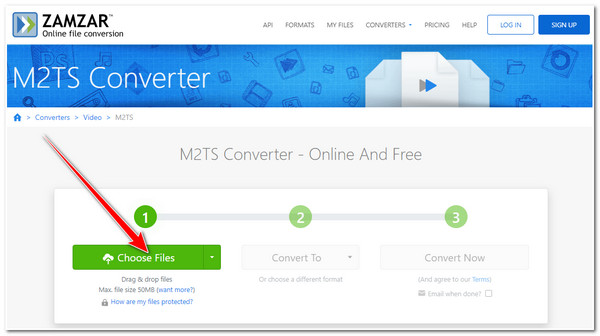
第2步然后,选择您喜欢的输出格式来转换 M2TS 文件。选择特定格式后,勾选 立即转换 按钮开始转换过程。
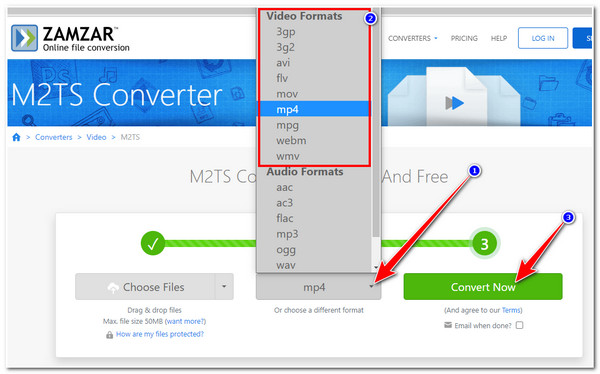
步骤3之后,等待工具完成 M2TS 转换过程。完成后,点击 下载 按钮将文件保存到本地存储中。
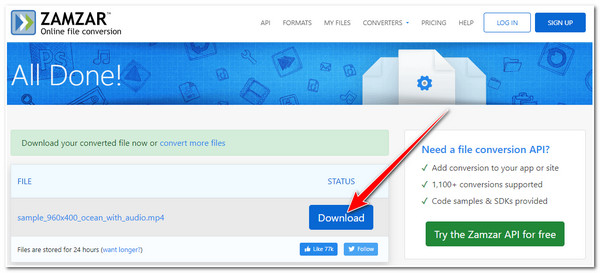
第 3 部分:有关 Windows/Mac 上最佳 M2TS 转换器的常见问题解答
-
转换 M2TS 文件的最佳格式是什么?
由于 M2TS 格式仅兼容少数设备,因此您可以将其转换为 MP4,目前大多数设备都支持该格式。此外,MP4 是各种社交媒体平台推荐的格式。
-
将 M2TS 文件转换为哪种格式以便存储在 iPhone 上最好?
iPhone 支持播放 MP4、M4V 或 MOV 格式的视频。您可以选择要转换的 M2TS 文件格式。其中,iPhone 最常用的格式是 MOV。一些 M2TS 转换器甚至提供 iPhone 的预设视频设置。
-
VLC Media Player 可以播放 M2TS 文件吗?
是的,VLC Media Player 可以播放 M2TS 文件。您可以在 Windows 或 Mac 上使用 VLC Media Player 观看 M2TS 视频。
结论
就是这样!这些就是您用作 M2TS 转换器的 5 种工具。有了它们,您可以确保不会遇到任何不兼容和本地存储不足的问题。但是,在这些特色工具中, 4Easysoft 全视频转换器 是最好的工具。凭借其快速的转换过程,可以保持 M2TS 文件的质量,以及其其他高级功能,您可以轻松、快速、高效地将 M2TS 转换为其他格式。要了解有关此工具的更多信息,请立即访问其官方网站!


